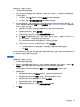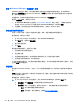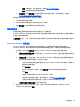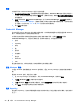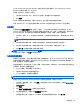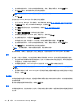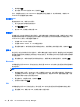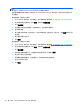Getting started with HP ProtectTools
3. 确保选中设置。
4. 输入您的 Windows 密码和 PIN,然后单击保存。
另外,管理员还可以在 HP ProtectTools 管理控制台中注册智能卡。有关详细信息,请参阅 HP
ProtectTools 管理控制台软件帮助。
更改智能卡 PIN
要更改智能卡 PIN,请执行以下操作:
1. 插入已经格式化和初始化的智能卡。
2. 选择更改智能卡 PIN。
3. 输入旧 PIN,然后输入并确认新 PIN。
非接触卡
非接触卡是一张包含计算机芯片的小塑料卡。如果计算机连接了非接触卡读卡器、管理员已安装了制造
商提供的相关驱动程序并且管理员已启用非接触卡作为验证凭证,则可使用非接触卡作为验证凭证。HP
ProtectTools 支持以下几种类型的非接触卡:
●
非接触 HID iCLASS 存储卡
●
非接触 MiFare Classic 1k、4k 和微型存储卡
▲
要设置非接触卡,请将其放在距读卡器很近的地方,按照屏幕上的说明进行操作,然后单击应用。
接近卡
接近卡是一张包含计算机芯片的小塑料卡。如果计算机连接了接近卡读卡器、管理员已安装了制造商提
供的相关驱动程序并且管理员已启用接近卡作为验证凭证,则可将接近卡与其它凭证配合使用以提供额
外的安全保护。
▲
要设置接近卡,请将其放在距读卡器很近的地方,按照屏幕上的说明进行操作,然后单击应用。
Bluetooth
如果管理员已启用 Bluetooth 作为验证凭证,则可设置 Bluetooth 手机与其它凭证配合使用以提供额外
的安全保护。
注: 仅支持 Bluetooth 手机设备。
1. 确保在计算机上启用了 Bluetooth 功能,并确保将 Bluetooth 手机设置为发现模式。要连接手机,
可能需要在 Bluetooth 设备上键入一个自动生成的代码。根据 Bluetooth 设备的配置设置,可能
需要在计算机与手机之间比较配对代码。
2. 要注册手机,请选择该手机,然后单击注册。
3. 在确认对话框中单击确定。
PIN
如果管理员已启用 PIN 作为验证凭证,则可设置 PIN 与其它凭证配合使用以提供额外的安全保护。
▲
要设置新 PIN,请输入该 PIN,然后再次输入以进行确认。
32
第 5 章 HP ProtectTools Security Manager